第四步,拉渐变。按住CTRL+R调出标尺工具,在圆的中心拉出一个十字线,这样便于你等下拉渐变。从圆心开始先从左至右拉渐变,再从右至左拉渐变。这样做的目的是使最后光盘上的渐变颜色对称。

如果颜色不太对称还需要再调整渐变编辑器,如果对这没有过多的要求,像上图一样即可。
第五步,制作圆圈。变换选区,向里缩小,剪切选区,调节不透明度为76%。
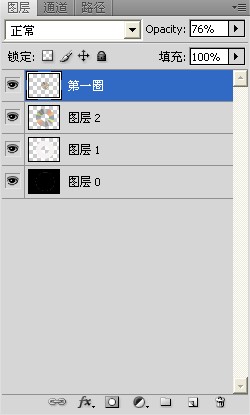
再按CTRL键点击第一圈的图层,变换选区,再向里缩小,剪切图层,进行描边,颜色为白色,一个像素。调整不透明度为46%。
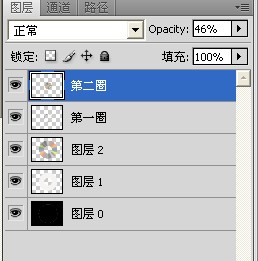
再变换选区,向里缩小,不要取消选区,按DELETE键删除当前选区和图层1的颜色,直到你看见背景的黑色为止。

第六步,如果你觉得光盘的颜色不亮,可以调节它的饱和度,使之变亮。
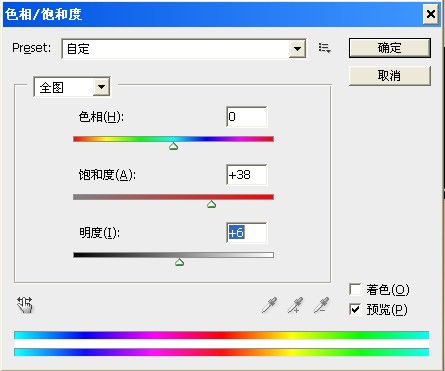
第七步,选择你需要的字体,打出DVD三个字母,可以给它一个投影。用选框工具画出一个圆形,填充白色,变换选区,向里缩小,删除白色像素。

最后就得到一张DVD光盘了。








